Produkt
A1
ZenBeam E2 / ProArt A1 Drahtlosverbindung des Displays
ZenBeam E2/ ProArt A1 kann die Funktion Drahtlos-Spiegelung einfach über den beigefügten USB WLAN Dongle umsetzen. Unterstützte Betriebssysteme umfassen iOS, Android und Windows 10.

Inhalt
Einstellungsmethode für den Projektor
- Überprüfen Sie zuerst, dass der USB-WLAN-Dongle links mit dem USB-Port verbunden ist.
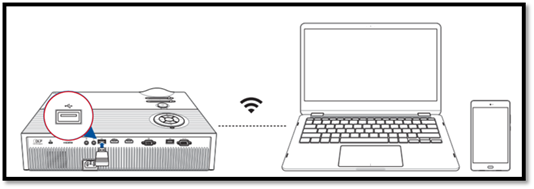
- Stellen Sie die Bildquelle des Projektors ein: Drahtlose Projektion.
- Klicken Sie im Menü
 auf (Input), wählen Sie "Input Source" und wählen Sie Wireless Projection.
auf (Input), wählen Sie "Input Source" und wählen Sie Wireless Projection.
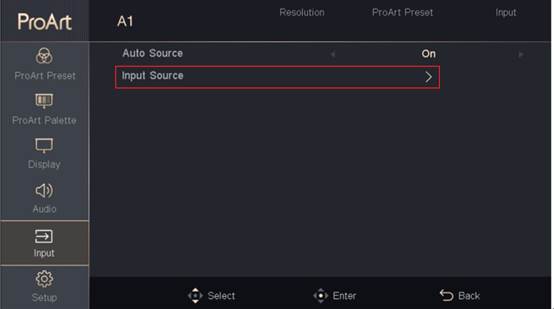
- Nach dem Klicken auf "Wireless Projection", gelangen Sie auf die folgende Seite:
Beispiel: SSID: ASUS-34063816 und Passwort: 36776262
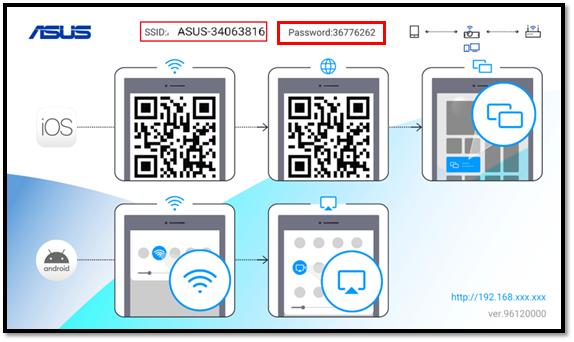
- Klicken Sie im Menü
Methode für die drahtlose Verbindung:
a. Mobiltelefon/(NB/PC)->(Projektor)Android:
- Tippen Sie auf Screen Cast .
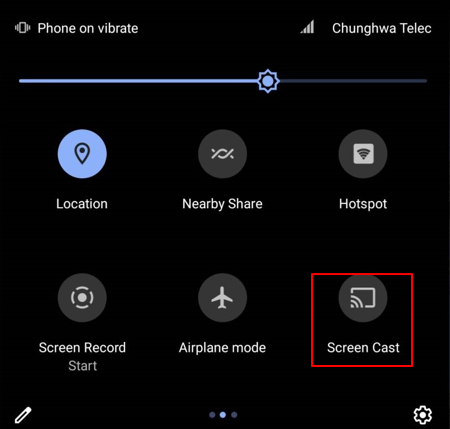 #
#
Hinweis: Denken Sie daran, dass die Funktion mobiles WLAN eingeschaltet sein muss, damit der Bildschirm aktiv sein kann.
- Finden Sie die SSID des Projektors, um sich zu verbinden, und stimmen Sie der Aktivierung zu, um abzuschließen.
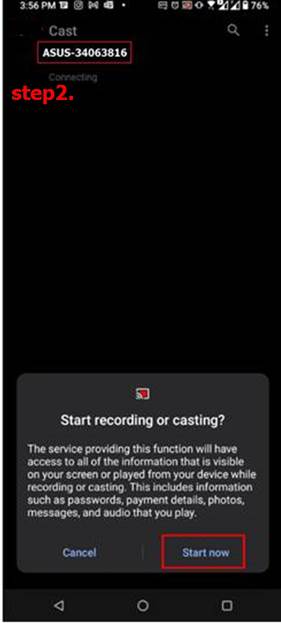
iOS Gerät:
- Versichern Sie sich, dass Ihr WLAN aktiviert ist.
- Verbinden Sie sich mit der SSID Ihres Projektors.
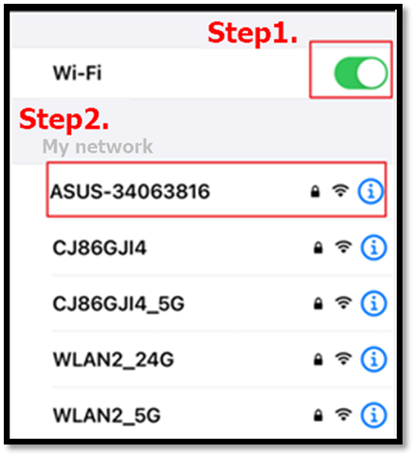
- Nach der Eingabe des Passworts für die Verbindung ist die Verbindung möglich.
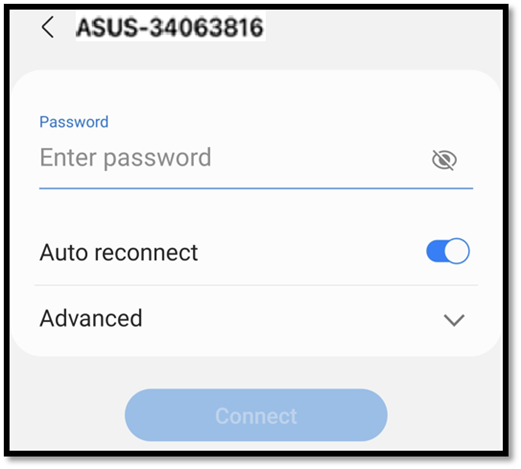
(Beispiel: SSID ASUS-34063816 und Passwort 36776262)
- Die Verbindung ist hergestellt, wenn der folgende Bildschirm erscheint.
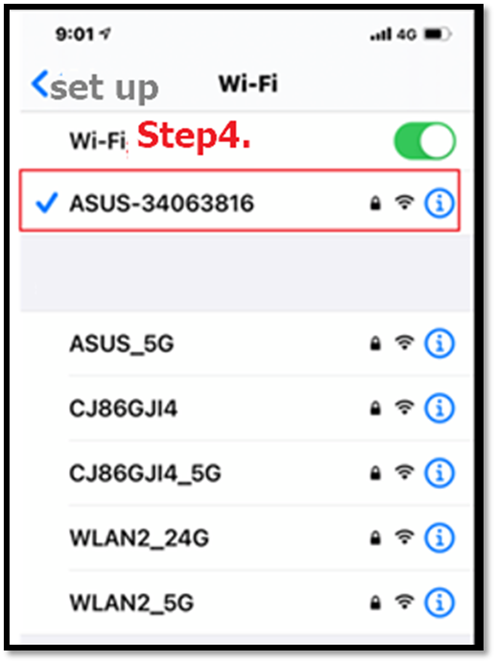
- Tippen Sie auf die Software für die Spiegelung auf dem iOS-Gerät.
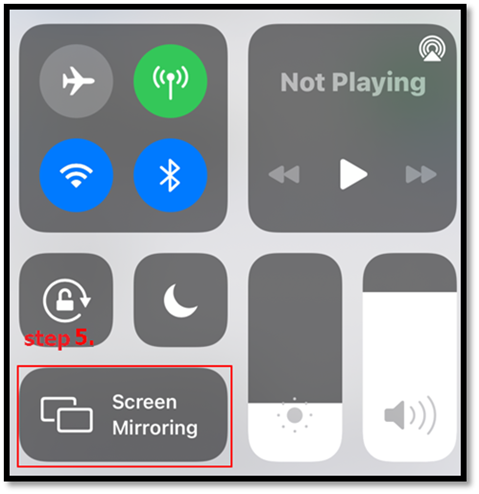
- Verbinden Sie sich mit der SSID Ihres Projektors. Damit ist die Einstellung abgeschlossen.
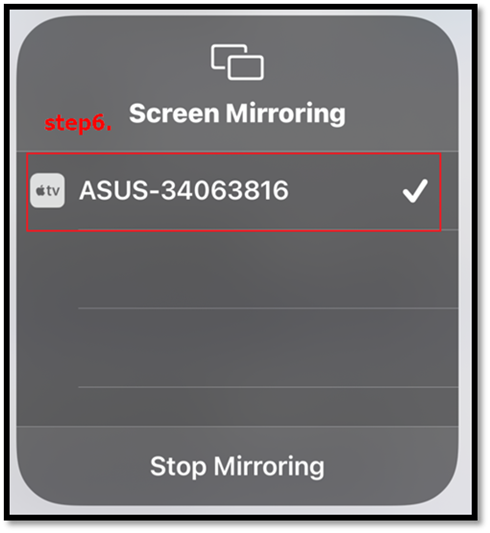
Windows Geräte:
- Überprüfen Sie, dass das WLAN eingeschaltet ist.
- Klicken Sie auf das Symbol Bildschirm in der unteren rechten Ecke des Bildschirms.
- Klicken Sie auf "Project".
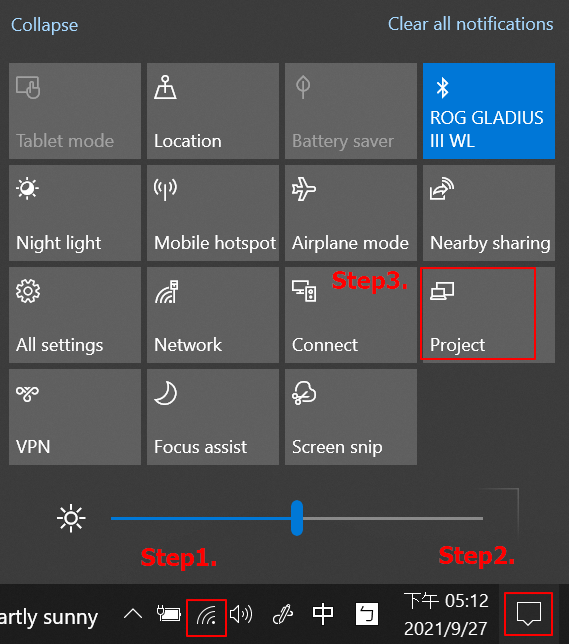
- Klicken Sie auf "Connect to a wireless display".
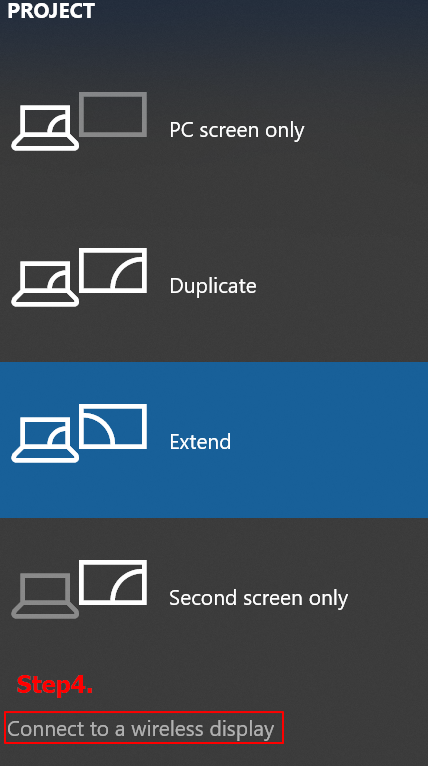
- Finden Sie die SSID des Projektors, um sich zu verbinden.
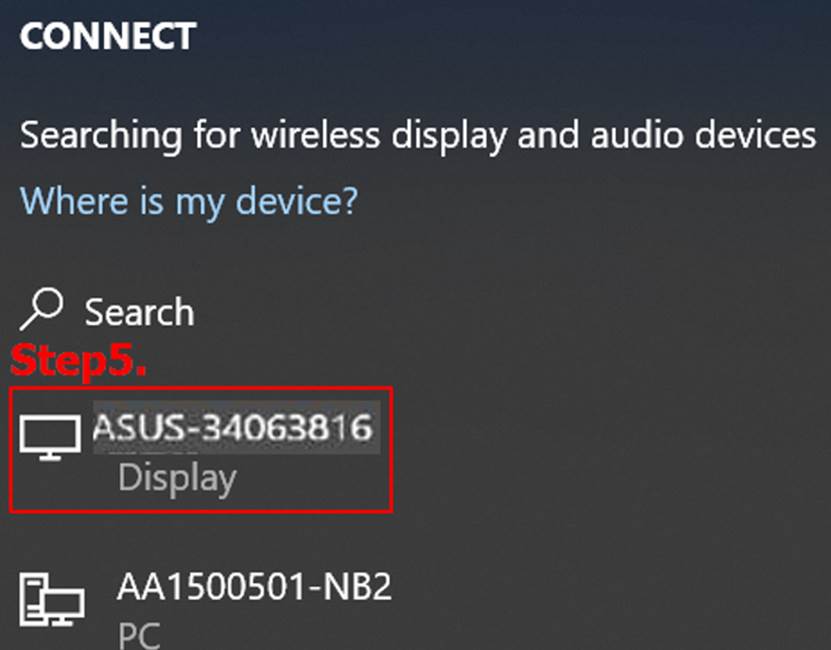
Drahtloser Router -> Mobiltelefon ->(Projektor)
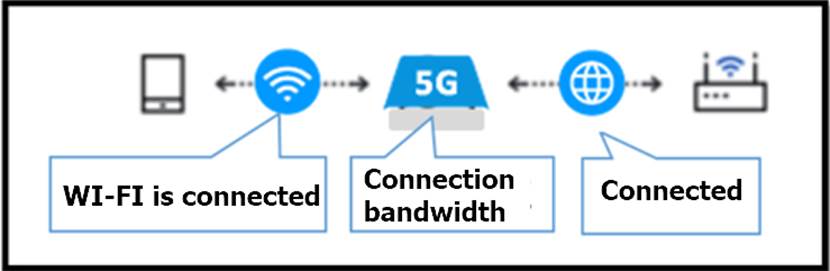
Klicken Sie zuerst im Menü, auf (Input), wählen Sie "Input Source" und wählen Sie Wireless Projection.
auf (Input), wählen Sie "Input Source" und wählen Sie Wireless Projection.
iOS als Beispiel:
- Scannen Sie den QR CODE auf der Seite Drahtloser Projektor, die Verbindung mit der EZCAST Software und deren Download erfolgen automatisch.
(Android: Bitte laden Sie EZCast vom Play Store herunter)
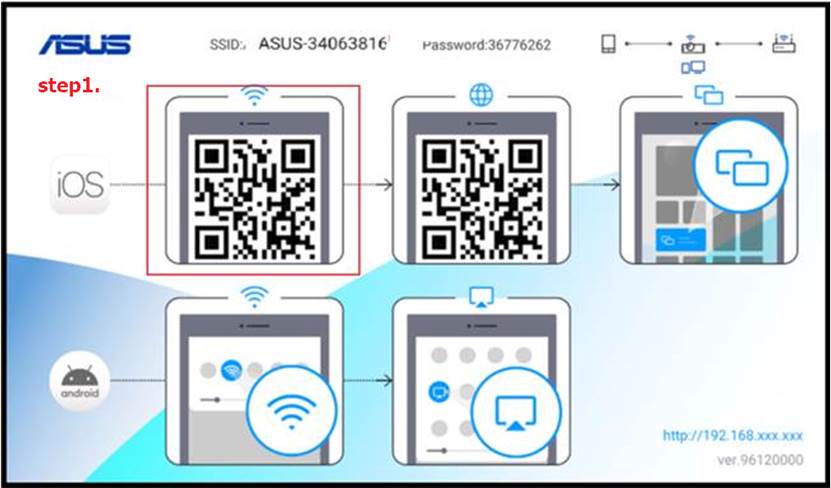
(Beispiel: SSID: ASUS-34063816 und Passwort: 36776262)
- Stellen Sie sicher, dass Ihr WLAN aktiviert ist.
- Verbinden Sie sich mit der SSID Ihres Projektors.
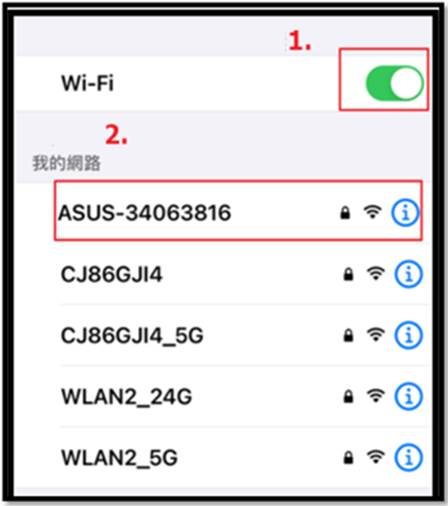
- Klicken Sie auf EZCAST (rot umrahmt) auf dem Bildschirm, um auszuführen.
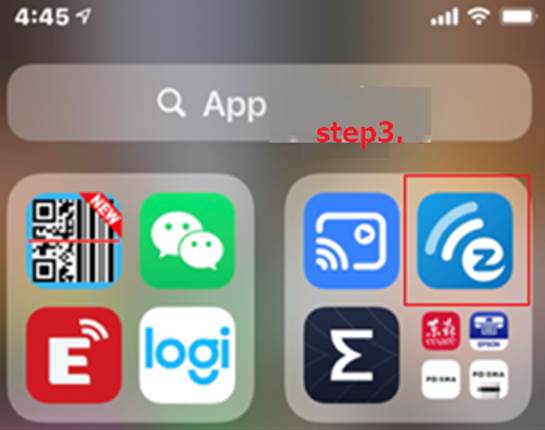
(Hinweis: Laden Sie zuerst im App Store die EZCAST APP herunter).
- Klicken Sie auf "
 ".
".
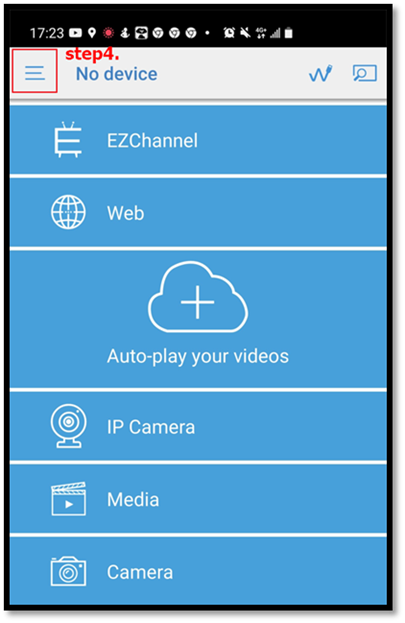
- Klicken Sie auf Settings
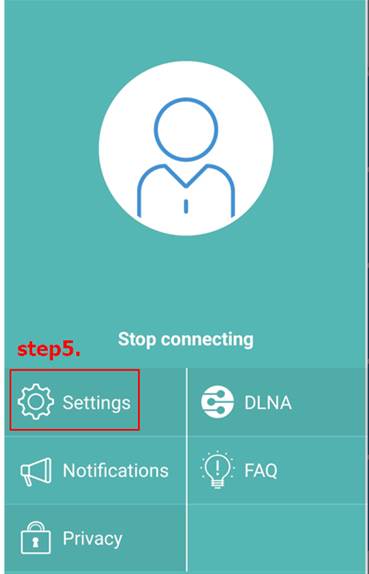
- Verbinden Sie sich mit dem Drahtlos-Router.
Im folgenden Beispiel wählen Sie die verfügbare drahtlose SSID in der Home-Einstellung WLAN2_5G und geben Sie das Passwort ein.
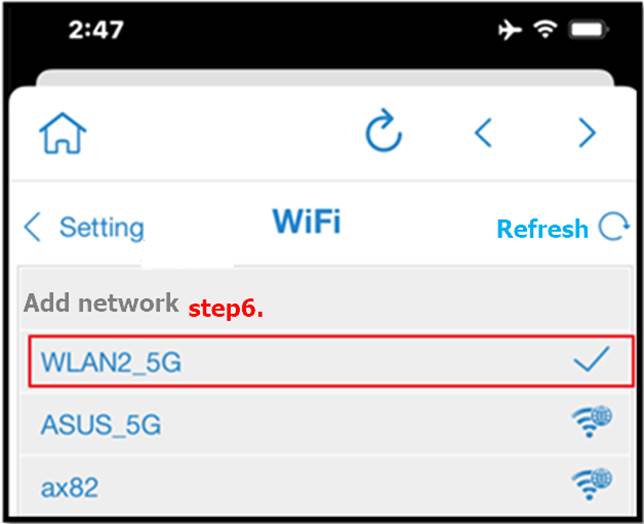
- Klicken Sie auf

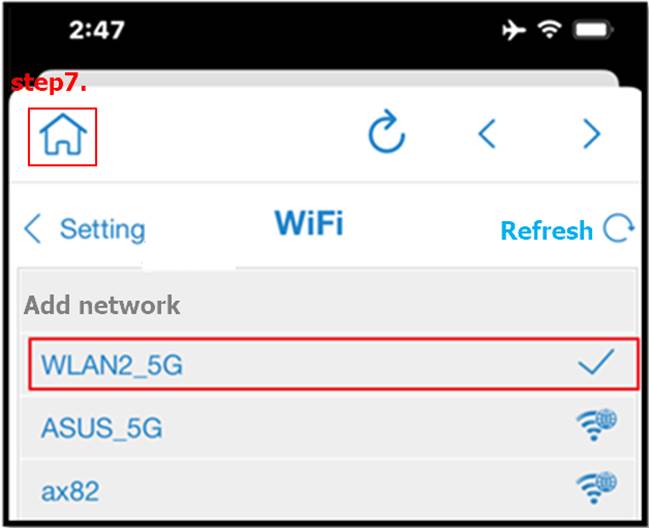
- Überprüfen Sie, dass Ihr Mobiltelefon den gleichen Drahtlos-Router gewählt hat (verfügbare Drahtlos-SSID in Home: WLAN2_5G)
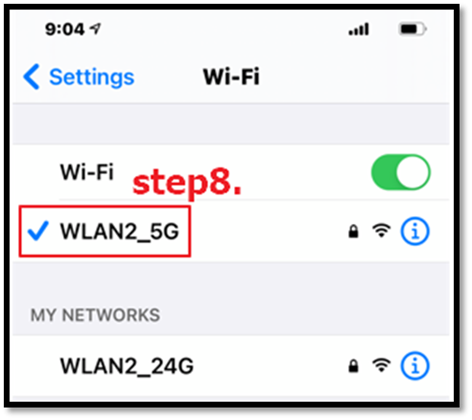
- Klicken Sie auf Output über Bildschirmspiegelung.
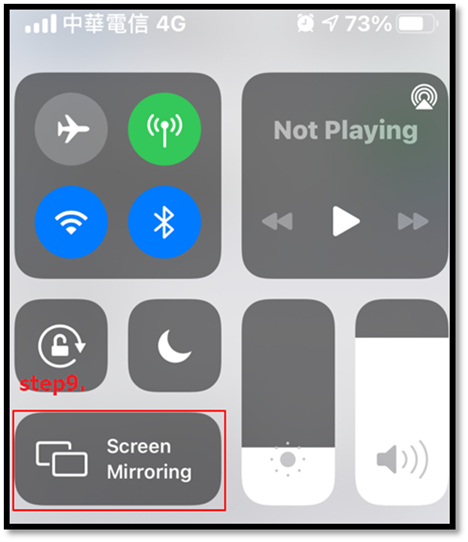
- Wählen Sie Ausgabe über Bildschirmspiegelung und verbinden Sie sie mit der SSID Ihres Projektors, um zu projizieren.
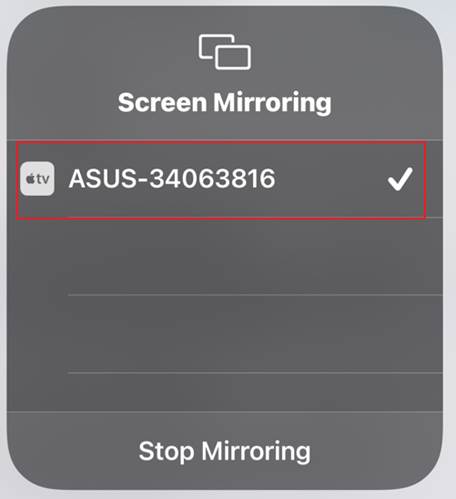
Q & A
| Frage | Wie erkenne ich, dass die Einstellung für die Verbindung abgeschlossen ist? |
| Antwort | Das Symbol in der oberen rechten Ecke des Projektorbildschirms erscheint, wenn nicht verbunden, wie in Abbildung 1. Wenn die Einstellungen abgeschlossen sind, erscheint es wie in Abbildung 2 .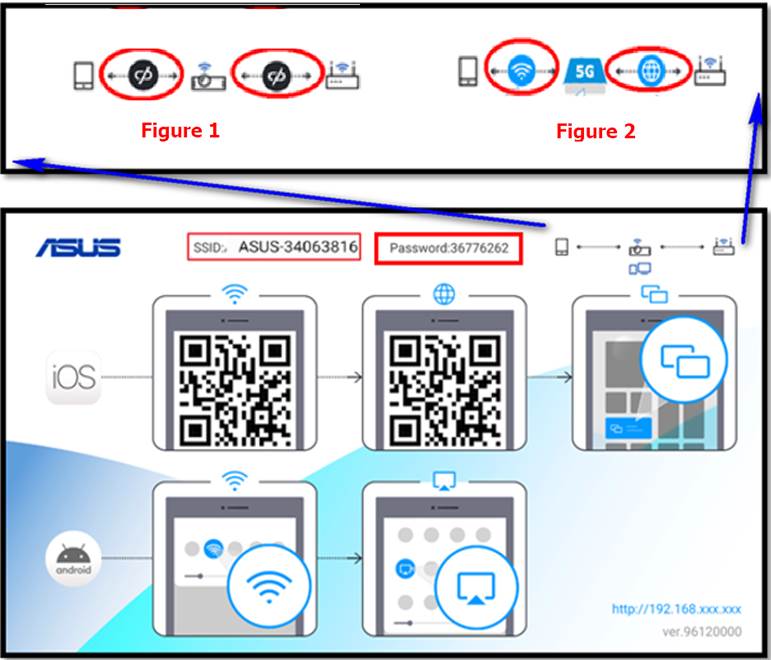 |
| Frage | Kann das Android-System die schnelle Einrichtung (Mirroring) nicht durchführen? |
| Antwort | Einige ältere Android Telefonmodelle unterstützen möglicherweise die Funktion Quick Setup (Mirror) nicht. Einige Hersteller informieren offiziell darüber, dass sie die Funktion Drahtlose Projektion des Projektors nicht unterstützen. Bitte überprüfen Sie, ob Ihr Hersteller die Spiegelung unterstützt. Schnelle Einrichtung der Funktion Spiegelung: mit aktiviertem WLAN können Sie die im Android Telefon integrierten Funktionen "Screen Casting", Miracast", "Smart View", "Play to" und andere Funktionen verwenden (Namen variieren je nach Hersteller). Wir empfehlen: - Android 7 Version (oder neuere Versionen). - iOS 9.0 (oder neuere Versionen). |
| Frage | Was, wenn die drahtlose Projektion nicht mit dem Projektor verbunden werden kann? |
| Antwort | Bitte trennen Sie zuerst die Verbindung zum WLAN und verbinden Sie sich dann wieder. |
| Frage | Warum kann ich urheberrechtlich geschützte Streaming Medien (Netflix, HBO GO ...etc.) mithilfe der drahtlosen Projektion nicht abspielen? Der projizierte Bildschirm schaltet direkt zurück, aber das Mobiltelefon des Benutzers spielt weiter ab? |
| Antwort | Weil die Software für das Video Streaming vom Produkt urheberrechtlich geschützt ist, kann sie nicht beliebig auf dem Projektor verwendet werden. Bitte informieren Sie sich zu autorisierter Software und Video Streaming Geräten. |